Với những người có công việc yêu cầu phải sử dụng Excel hàng ngày như kế toán, thủ kho…. thì việc tiết kiệm được một chút thời gian xử lý các tác vụ là rất quý báu. Nhưng hàng ngày phải làm việc với máy tính với Excel thì việc nắm rõ phím tắt trong Excel là một điều không thể thiếu! Vậy còn chần chờ gì nữa mà không cùng Vozshare điểm qua danh sách hơn 100+ phím tắt cơ bản, nâng cao hữu ích trong excel ngay bây giờ!
 |
| 100+ Phím tắt trong Excel hữu dụng nhất cho dân văn phòng, kế toán nên biết |
Bài viết này được thực hiện trên nền tảng Windows và sử dụng phần mềm Microsoft Excel 2016. Bạn có thể thực hiện tương tự trên các phiên bản Excel 2019, Excel 2013, Excel 2010, Excel 2007, Excel trên web, Excel cho Microsoft 365.
I. Các phím tắt làm việc với dữ liệu được chọn
| Tổ hợp phím | Chức năng |
| Shift + Space | Chọn toàn bộ hàng. |
| Ctrl + Space | Chọn toàn bộ cột. |
| Ctrl + Shift + * | Chọn toàn bộ khu vực xung quanh các ô đang hoạt động. |
| Ctrl + A hoặc Ctrl + Shift + Space | Chọn toàn bộ bảng tính (hoặc các khu vực chứa dữ liệu). |
| Ctrl + Shift + Page Up | Chọn sheet hiện tại và trước đó trong cùng file Excel. |
| Shift + phím mũi tên | Mở rộng vùng lựa chọn từ một ô đang chọn. |
| Ctrl + Shift + phím mũi tên | Mở rộng vùng được chọn đến ô cuối cùng trong một hàng hoặc cột. |
| Shift + Page Down | Mở rộng vùng được chọn xuống cuối trang màn hình. |
| Shift + Page Up | Mở rộng vùng được chọn lên đầu trang màn hình. |
| Shift + Home | Mở rộng vùng được họn về ô đầu tiên của hàng. |
| Ctrl + Shift + Home | Mở rộng vùng chọn về ô đầu tiên của bảng tính. |
| Ctrl + Shift + End | Mở rộng vùng chọn đến ô cuối cùng được sử dụng trên bảng tính (góc dưới bên phải). |
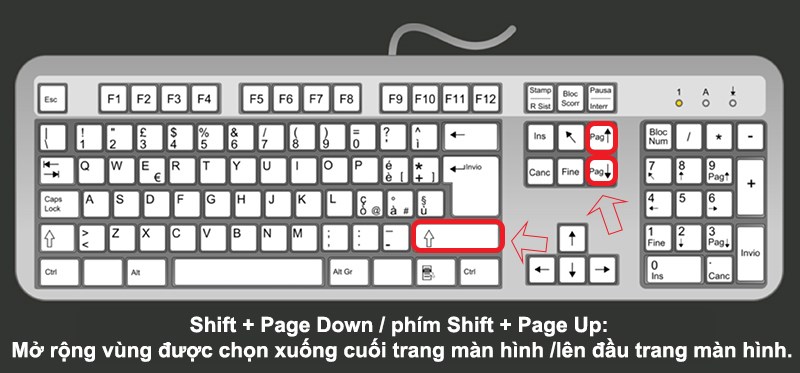
II. Các phím tắt quản lý vùng được chọn.
| Phím tắt | Chức năng |
| F8 | Bật tính năng mở rộng vùng lựa chọn mà không cần nhấn giữ phím Shift. |
| Shift + F8 | Thêm một dãy các ô để lựa chọn. Sử dụng các phím mũi tên và Shift + phím mũi tên để thêm vào lựa chọn. |
| Enter | Di chuyển đến ô bên dưới ô đang chọn. |
| Shift + Enter | Di chuyển lên trên ô đang chọn. |
| Tab |
Di chuyển sang ô bên phải. |
| Shift + Tab |
Di chuyển sang ô bên trái. |
| Esc | Hủy bỏ vùng đang chọn. |

III. Các phím tắt di chuyển trong Excel
| Phím tắt | Chức năng |
| Shift + mũi tên trái | Chọn hoặc bỏ chọn một ký tự bên trái |
| Shift + mũi tên phải | Chọn hoặc bỏ chọn một ký tự bên phải |
|
Ctrl + Shift + mũi tên trái |
Chọn hoặc bỏ chọn một từ bên trái |
|
Ctrl + Shift + mũi tên phải |
Chọn hoặc bỏ chọn một từ bên phải |
| Shift + Home | Chọn từ con trỏ văn bản đến đầu |
| Shift + End | Chọn từ con trỏ văn bản đến cuối ô |
| Ctrl + PgUp |
Di chuyển nhanh đến Sheet bên trái. |
| Ctrl + PgDn | Di chuyển nhanh đến Sheet bên phải. |

IV. Các phím tắt chèn và chỉnh sửa dữ liệu
1. Phím tắt Undo / Redo
- Ctrl + Z (Undo): Hoàn tác hành động trước đó.
- Ctrl + Y (Redo): Đi tới hành động đã làm trước khi nhấn hoàn tác.
2. Làm việc với Clipboard
| Phím tắt | Chức năng |
| Ctrl + C | Sao chép nội dung của ô được chọn. |
| Ctrl + X | Cắt nội dung của ô được chọn. |
| Ctrl + V | Dán nội dung từ clipboard vào ô được chọn. |
| Ctrl + Alt + V | Nếu dữ liệu tồn tại trong clipboard (phím tắt Paste value trong Excel) |
Các tổ hợp phím tắt này rất quan trọng trong việc thao tác trong excel và cần phải lưu ý nhiều hơn để tiết kiệm được thời gian tối ưu.

3. Các phím tắt chỉnh sửa ô bên trong
| Phím tắt | Chức năng |
| F2 | Chỉnh sửa ô đang chọn với con trỏ chuột đặt ở cuối dòng. |
| Alt + Enter | Xuống một dòng mới trong cùng một ô. |
| Enter | Hoàn thành nhập 1 ô và di chuyển xuống ô phía dưới. |
| Shift + Enter | Hoàn thành nhập 1 ô và di chuyển lên ô phía trên. |
| Tab | Hoàn thành nhập 1 ô và di chuyển đến ô bên phải. |
| Shift + Tab | Hoàn thành nhập 1 ô và di chuyển đến ô bên trái. |
| Esc | Hoàn thành nhập 1 ô và di chuyển đến ô bên phải hoặc bên trái. |
| Backspace | Xóa ký tự bên trái của con trỏ văn bản, hoặc xóa các lựa chọn. |
| Delete | Xóa ký tự bên phải của con trỏ văn bản, hoặc xóa các lựa chọn. |
| Ctrl + Delete | Xóa văn bản đến cuối dòng. |
| Ctrl + ; | Chèn ngày hiện tại vào ô. |
| Ctrl + Shift + : | Chèn thời gian hiện tại. |
4. Các phím tắt chỉnh sửa các ô hoạt động hoặc lựa chọn
| Phím tắt | Chức năng |
| Ctrl + D | Copy nội dung ở ô bên trên. |
| Ctrl + R | Copy ô bên trái. |
| Ctrl + “ | Copy nội dung ô bên trên và ở trạng thái chỉnh sửa. |
| Ctrl + ‘ | Copy công thức của ô bên trên và ở trạng thái chỉnh sửa. |
| Ctrl + – | Phím tắt xóa dòng trong excel. |
| Ctrl + Shift + + | Hiển thị menu chèn ô / hàng / cột. |
| Shift + F2 | Chèn / Chỉnh sửa một ô comment. |
| Shift + F10, sau đó ấn M | Xóa comment. |
| Alt + F1 | Tạo và chèn biểu đồ với dữ liệu trong phạm vi hiện tại. |
| F11 | Tạo và chèn biểu đồ với dữ liệu trong phạm vi hiện tại trong một sheet biểu đồ riêng biệt. |
| Ctrl + K | Chèn một liên kết. |
| Enter (trong một ô có chứa liên kết) | Kích hoạt liên kết. |
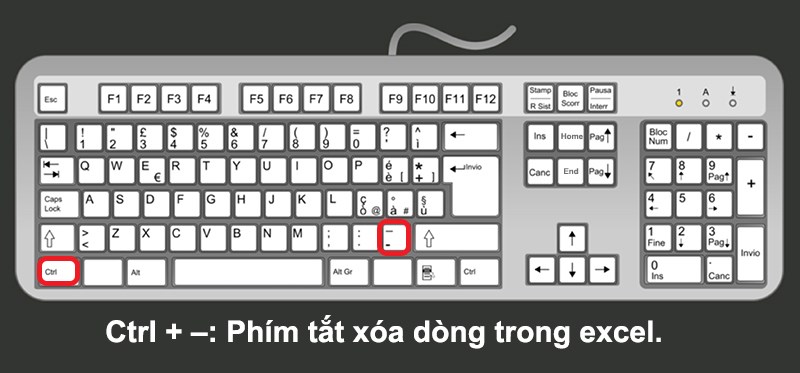
5. Các phím tắt ẩn và hiện các phần tử
| Phím tắt | Chức năng |
| Ctrl + 9 | Ẩn hàng đã chọn. |
| Ctrl + Shift + 9 | Bỏ ẩn hàng đang ẩn trong vùng lựa chọn chứa hàng đó. |
| Ctrl + 0 (số 0) | Ẩn cột được chọn. |
| Ctrl + Shift + 0 (số 0) | Bỏ ẩn cột đang ẩn trong vùng lựa chọn (Lưu ý: Trong Excel 2010 không có tác dụng, để hiện cột vừa bị ẩn, nhấn: Ctrl + Z) |
| Alt + Shift + Mũi tên phải | Nhóm hàng hoặc cột. |
| Alt + Shift + mũi tên trái | Bỏ nhóm các hàng hoặc cột. |
V. Các phím tắt định dạng dữ liệu
1. Các phím tắt định dạng ô
| Phím tắt | Chức năng |
| Ctrl + 1 | Hiển thị hộp thoại Format. |
| Ctrl + B hoặc Ctrl + 2 | Bôi đậm hoặc hủy bỏ định dạng chữ đậm. |
| Ctrl + I hoặc Ctrl + 3 | Viết chữ nghiêng hoặc hủy bỏ định dạng in nghiêng. |
| Ctrl + U hoặc Ctrl + 4 | Tạo gạch dưới hoặc hủy bỏ một gạch dưới. |
| Alt + ‘ (dấu nháy đơn) | Hiển thị hộp thoại Style. |
2. Các phím tắt định dạng số
| Phím tắt | Chức năng |
| Ctrl + Shift + $ | Áp dụng định dạng tiền tệ với hai chữ số thập phân. |
| Ctrl + Shift + ~ | Áp dụng định dạng số kiểu General. |
| Ctrl + phím Shift + % | Áp dụng các định dạng phần trăm không có chữ số thập phân. |
| Ctrl + phím Shift + # | Áp dụng định dạng ngày theo kiểu: ngày, tháng và năm. |
| Ctrl + phím Shift + @ | Áp dụng định dạng thời gian với giờ, phút, và chỉ ra AM hoặc PM. |
| Ctrl + phím Shift + ! | Áp dụng định dạng số với hai chữ số thập phân và dấu trừ (-) cho giá trị âm. |
| Ctrl + phím Shift + ^ | Áp dụng định dạng số khoa học với hai chữ số thập phân. |
| F4 | Lặp lại lựa chọn định dạng cuối cùng. |
Các tổ hợp phím tắt này tương đối phức tạp và phải sử dụng kép nhiều phím trợ năng. Mặc dù hơi khó nhớ một chút nhưng lại cực kì hữu dụng, chỉ cần thuộc nằm lòng các tổ hợp phím này, bạn dễ dàng trở thành “cao thủ excel” trong thời gian ngắn.
3. Các phím tắt sử dụng công thức
- Alt + H + A + R: Căn ô sang phải
- Alt + H + A+ C: Căn giữa ô
- Alt + H + A + L: Căn ô sang trái
4. Các phím tắt căn ô
| Phím tắt | Chức năng |
| = | Bắt đầu một công thức. |
| Alt + = | Chèn công thức AutoSum. |
| Shift + F3 | Hiển thị hộp thoại Insert Function. |
| Ctrl + a | Hiển thị cách thức nhập sau khi nhập tên của công thức. |
| Ctrl + Shift + a | Chèn các đối số trong công thức sau khi nhập tên của công thức. |
| shift + F3 | Chèn một hàm thành một công thức. |
| Ctrl + Shift + Enter | Nhập công thức là một công thức mảng. |
| F4 | Tạo tham chiếu tuyệt đối. |
| F9 | Tính tất cả các bảng trong tất cả các bảng tính. |
| Shift + F9 | Tính toán bảng tính hoạt động. |
| Ctrl + Shift + u | Chuyển chế độ mở rộng hoặc thu gọn thanh công thức. |
| Ctrl + ` | Chuyển chế độ Hiển thị công thức trong ô thay vì giá trị. |
Tương tự như mục trên, phần này gồm các tổ hợp phím có công dụng quen thuộc và rất hay sử dụng. Nếu có thể hãy cố gắng luyện tập hàng ngày để chanh chóng nhuần nhuyễn các tổ hợp phím này hơn.
Lời Kết
Có vẻ hơi nhiều kí tự phải nhớ, nhưng “trăm hay không bằng tay quen, chỉ cần chăm chỉ luyện tập và sử dụng hàng ngày thì các tổ hợp phím hữu dụng trong excel này sẽ không thể làm khó bạn.Trên đây là các tổ hợp phím tắt trong Excel hữu dụng mà Vozshare đã tổng hợp và phân loại theo từng đề mục để bạn dễ dàng học thuộc và sử dụng hơn.
Vậy là mình đã giới thiệu với bạn hơn 100 phím tắt cơ bản, nâng cao trong Excel. Hãy chia sẻ bài viết với bạn bè nếu bạn thấy hữu ích và nếu bạn biết những phím tắt hay khác hãy viết bên dưới mục bình luận chia sẻ với các bạn khác nhé!
Chúc các bạn thành công!
